闪电苹果HEIC图片转换器下载信息:软件大小:11MB,是图形图像的软件,是一款专业的图片格式转换软件!感兴趣的朋友不要错过了,欢迎下载使用!
闪电苹果HEIC图片转换器是一款技术专业的照片格式转化软件,该软件专为iPhoneIOS 11系统软件发布的HEIC图片的格式打造出,可以协助客户轻轻松松将iPhoneHEIC图片格式转换成JPG、JPEG、PNG、BMP、PDF等常见的图片的格式,便于于在Windows和Android系统软件中开启,而且根据闪电苹果HEIC图片转换器变换后的照片也是始终不变原照的质量,给你安心使用。
闪电苹果HEIC图片转换器具备页面友善、作用出色、应用方便快捷等特性,不但能够大批量把iPhoneHEIC图片格式转换成常见的图片的格式,并且变换全过程安全性高效率,担心照片会被别人访问或免费下载,是一款难能可贵的HEIC图片格式转换软件。
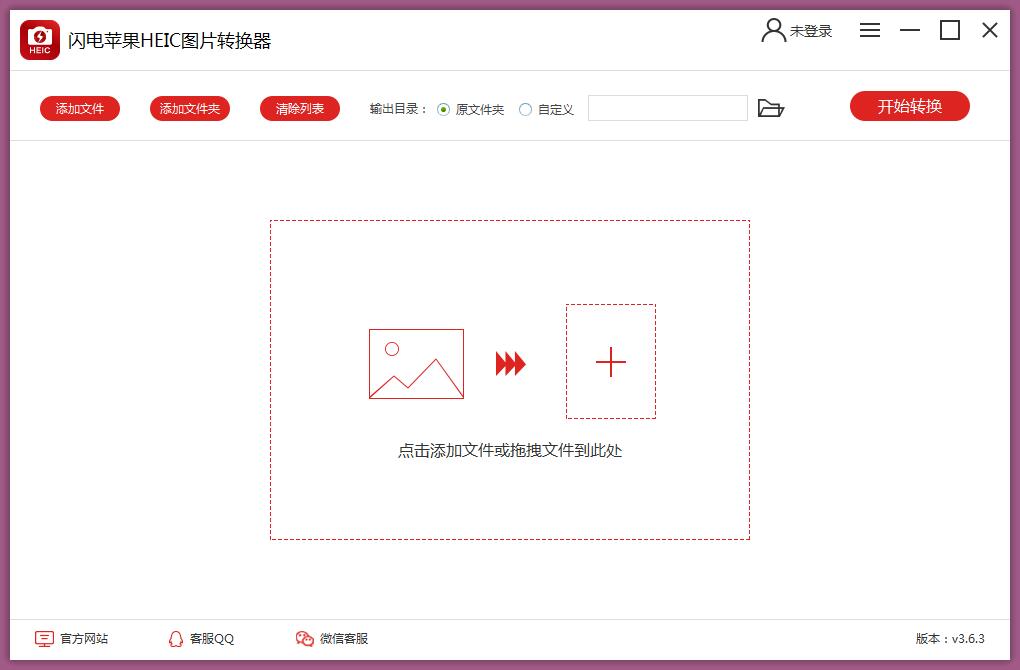
闪电苹果HEIC图片转换器功能
1、支持一键批量安全无损转换
2、能够帮助您快速将HEIC图片转换成JPG格式
3、只需拖入本地文件夹中的HEIC文件至软件中,就可以自动转换成JPEG图片
4、本地操作Heic转换软件进行图片转换,更安全,更便捷
安装步骤
1、在本站下载这款软件,并将得到的压缩包解压,得到exe文件
2、双击该exe文件,点击自定义安装
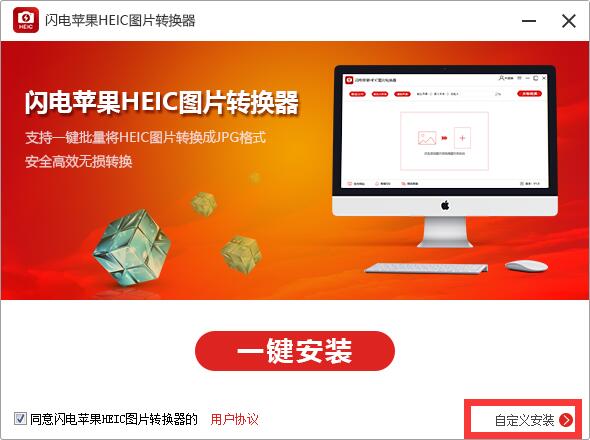
3、我们点击浏览来更改默认安装位置
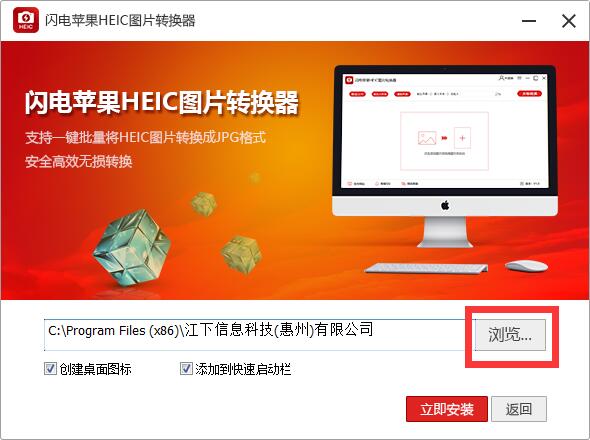
4、这里我们在D盘选择一个位置,并确定
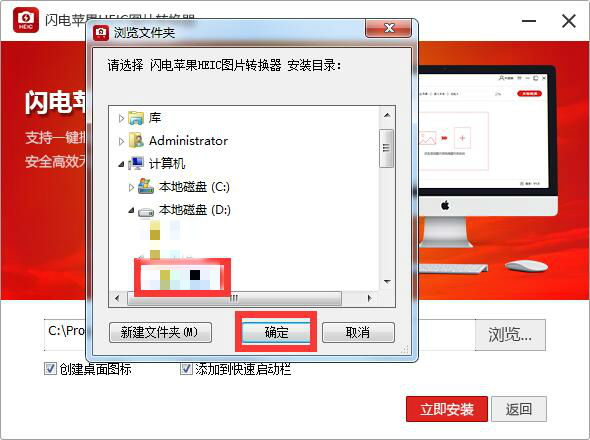
5、然后我们点击立即安装
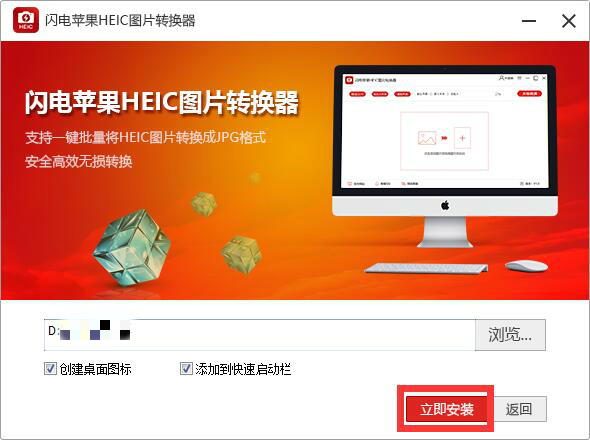
6、软件正在安装,我们等待一下
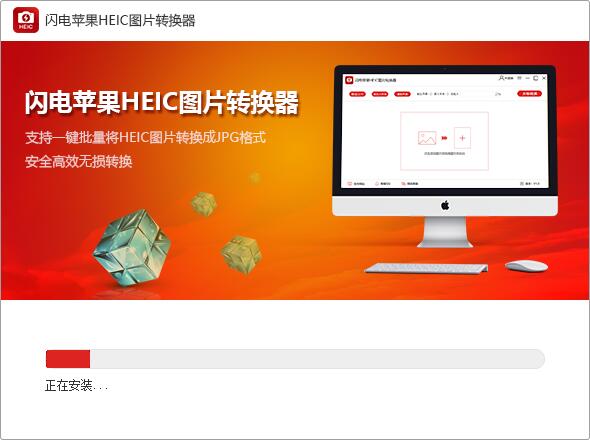
7、软件安装完成
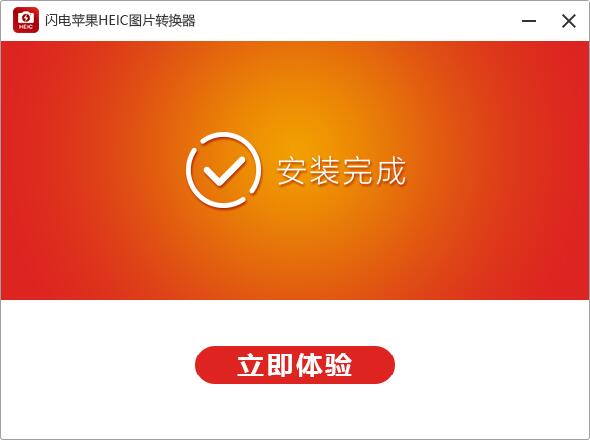
使用方法
步骤一、首先,在本站下载闪电苹果HEIC图片转换器。
步骤二、打开软件,在左上方选择;添加文件”将需要转换的HEIC图片上传到软件上 。或者选择;添加文件夹”一键批量添加图片。
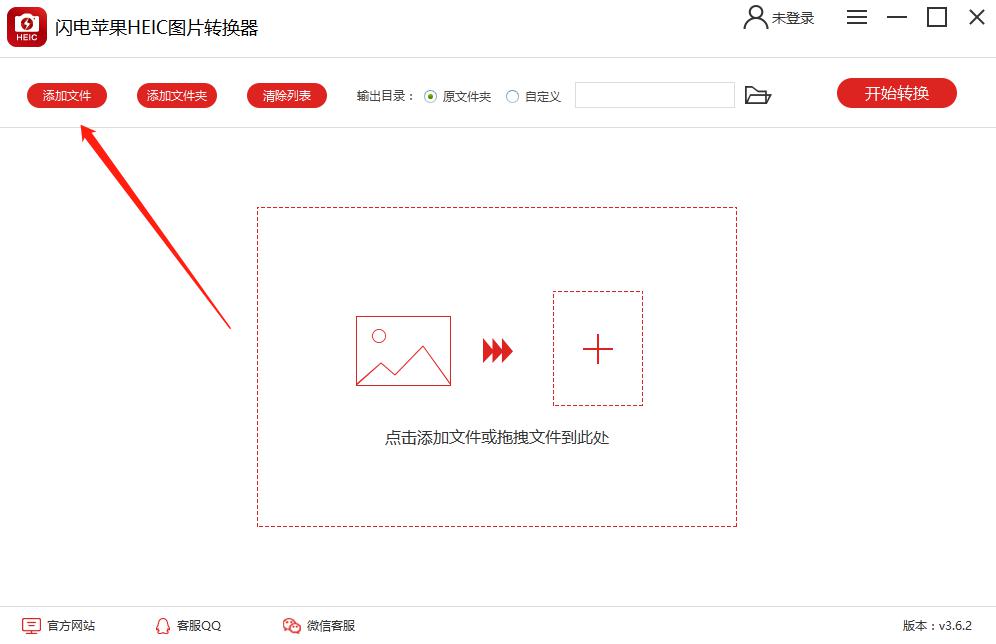
步骤三、接下来,看向右下方,在这里设置一个需要转换的图片格式。
设置-转换格式:在界面右下方的;设置”中,用户可以设置转换格式,点击下拉按钮即可选择,里面有多种格式提供用户进行转换。
设置-品质:在设置的;品质”中可设置图片的品质,数值越大,保存的图片的质量就越高,从而所占内存就越大。
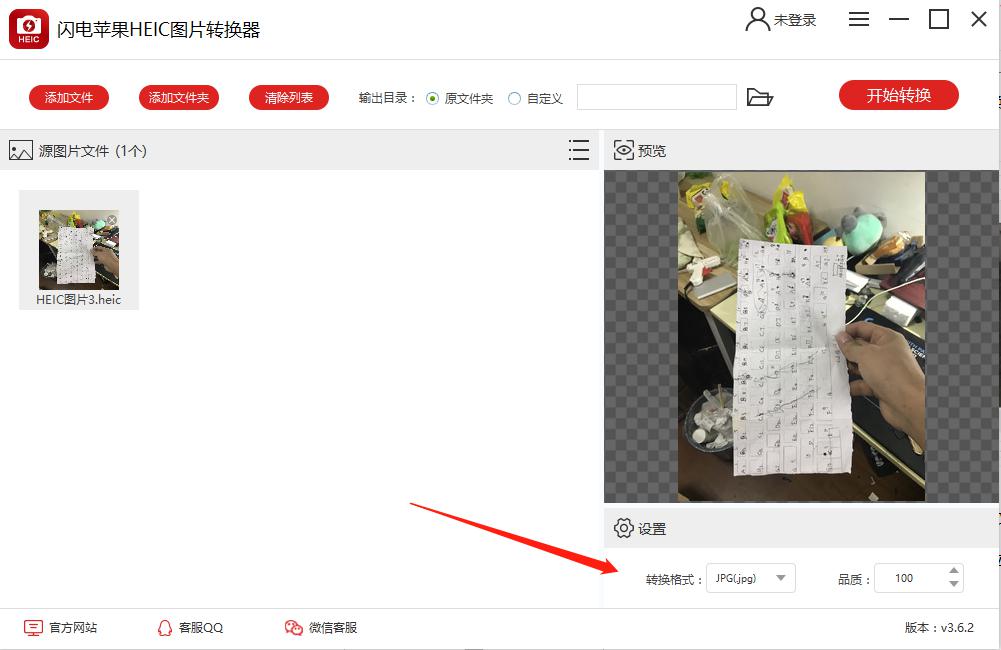
步骤四、设置好后,在输出目录中可以看到,这里默认的文件保存位置是原文件夹,如果需要更改的话,勾选;自定义”按钮,再选择位置就好了。
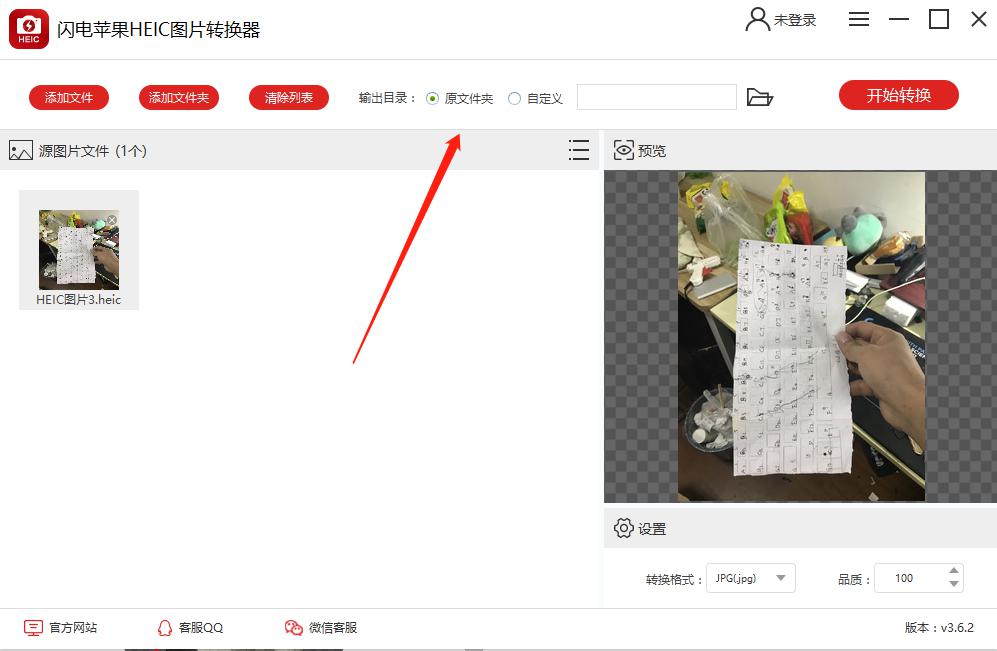
步骤五、最后,点击 右上方的;开始转换”即可。
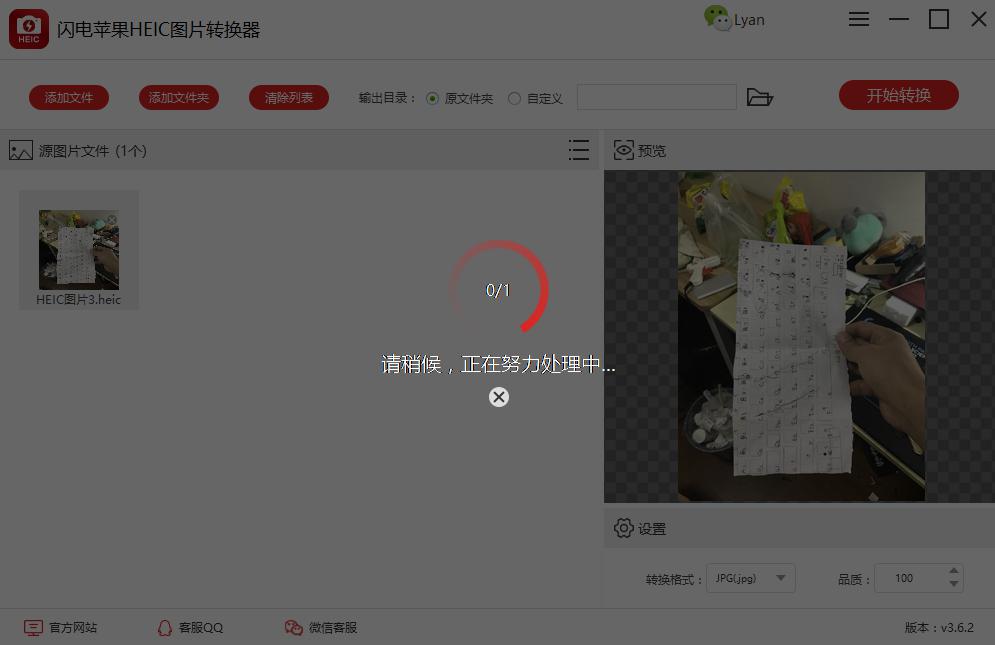
步骤六、转换成功后,将会自动跳转到文件保存位置,找到图片直接打开预览就可以。
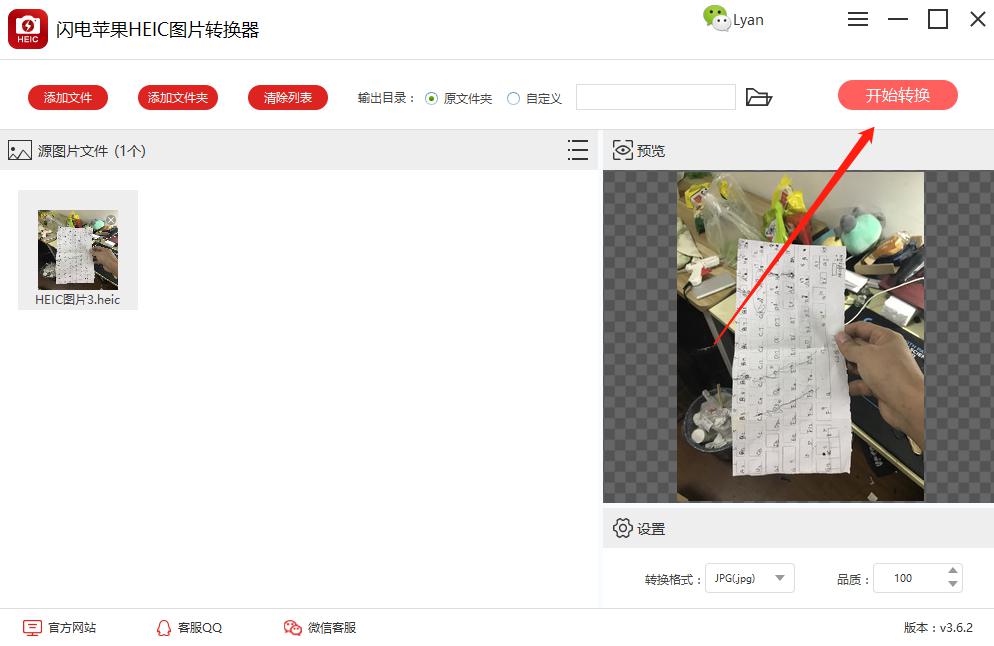
特别提醒:闪电苹果HEIC图片转换器需要登录后才可以使用哦。
闪电苹果HEIC图片转换器转换图片步骤
1、添加文件:打开软件后,点击软件界面左上方的;添加文件”按钮,将需要转换格式的图片上传,或者选择;添加文件夹”一键批量添加图片。
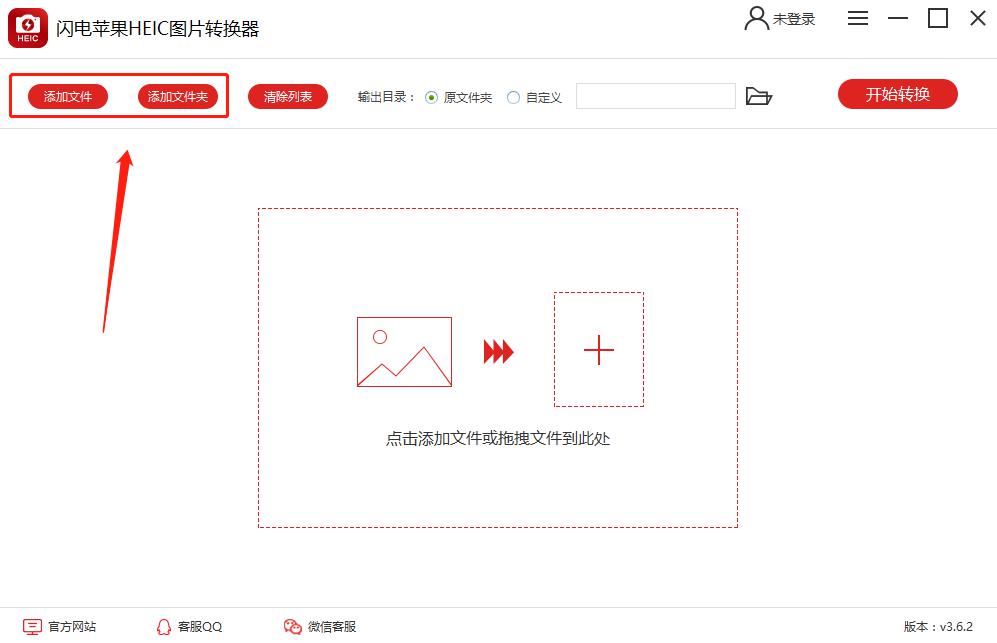
2、输出目录:成功上传图片后,在软件上方的;输出目录”中设置文件的保存位置,系统默认的是原文件夹,更换文件保存位置可选择;自定义”设置。
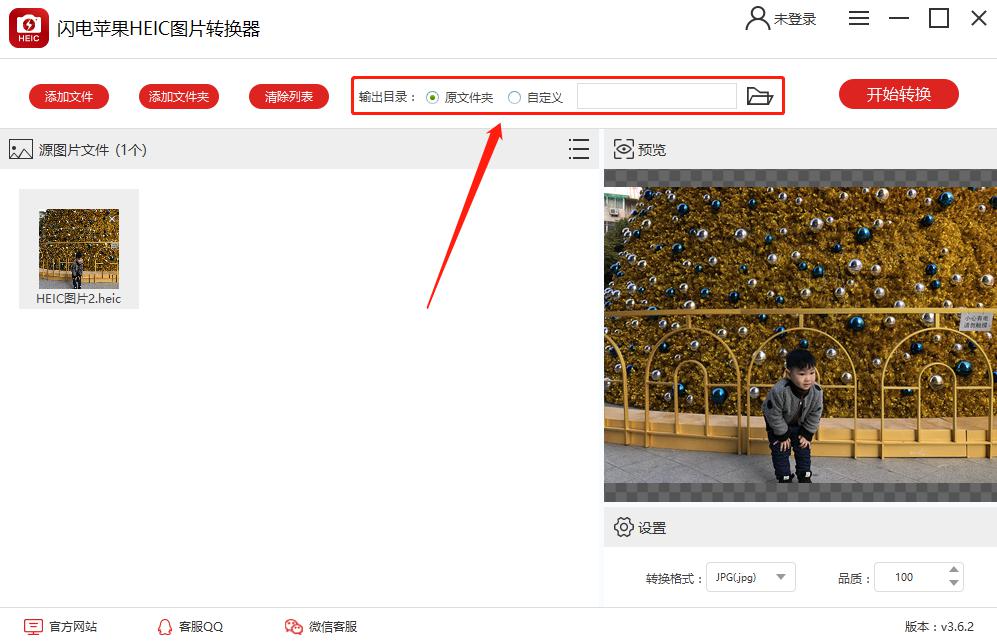
3、设置-转换格式:在界面右下方的;设置”中,用户可以设置转换格式,点击下拉按钮即可选择,里面有多种格式提供用户进行转换。
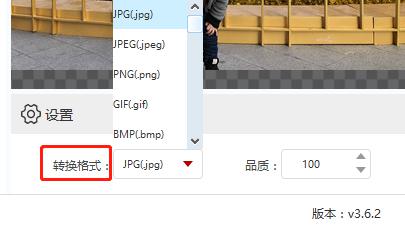
4、设置-品质:在设置的;品质”中可设置图片的品质,数值越大,保存的图片的质量就越高,从而所占内存就越大。
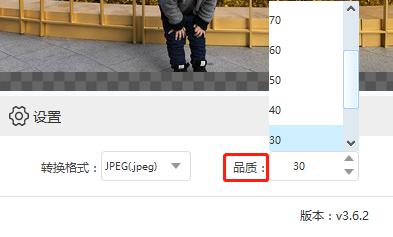
5、开始转换:最后就可以点击;开始转换”按钮了。
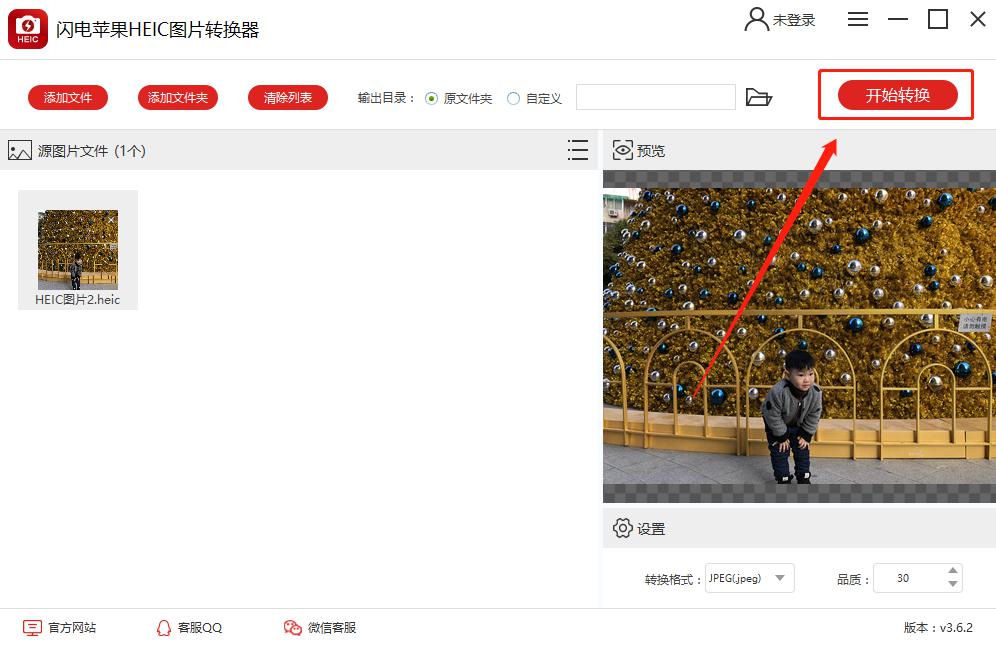
常见问题
1、软件转换后图片保存到哪里去了,哪里找?
答:软件操作界面的上方有一个;输出目录”,是在我们添加HEIC图片之后,转换格式之前需要设置的文件存储路径,选择;自定义”可以给转换后的图片更改保存位置。
2、如何更改图片保存的位置?
答:软件操作界面的上方有一个;输出目录”,是在我们添加HEIC图片之后,转换格式之前需要设置的文件存储路径,选择;自定义”可以给转换后的图片更改保存位置。
3、转换后的图片为什么会有软件的水印?
答:如果不是闪电苹果HEIC图片转换器的会员,那么转换后的图片都是带有软件水印的。如果想要无水印的,可以选择升级会员,在软件界面右上方选择登录,然后点击头像选择升级会员,成为会员后转换后的图片就不会出现带有水印的情况了。
4、如何获取VIP会员?
答:打开软件后,在操作界面的右上方选择登录,然后点击头像选择;升级会员”,即可选择一个月、一年或者永久的套餐,成为会员后即可享受VIP尊享特权。
更新日志
1、解决部分电脑缺少运行时库VCOMP140.dll,导致软件无法运行的问题
2、软件简介更新,方便用户更好的了解软件功能
闪电苹果HEIC图片转换器特色
1、一键批量安全无损转换
闪电苹果HEIC图片转换器能够帮助您快速将HEIC图片转换成JPG格式,只需拖入本地文件夹中的HEIC文件至软件中, 就可以自动转换成JPEG图片了,过程快捷又方便,本地操作Heic转换软件进行图片转换,更安全,更便捷。
2、本地转换,安全私密
整个转换过程都是在本地完成的,本地操作闪电苹果Heic转换软件进行图片转换,无人能阅读或下载这些文件,私密性更强,更安全。
3、HEIC转JPG如此简单
添加HEIC图片
一键转换
打开JPG格式图片









